Ja jūs caved un instalēja iOS 14 vai iPadOS 14 beta versijas jūsu iPhone un iPad ierīcēs, un tagad jums rodas problēmas, jums būs prieks zināt, ka varat pāriet uz iOS 13 versiju.
Tas ir salīdzinoši vienkāršs process, kam nevajadzētu aizņemt daudz laika, un, kamēr esat izveidojis dublējumu, nezaudēsiet pārāk daudz datu. Šajā soli pa solim mēs iepazīstināsim jūs ar procesu.
Pirmās iOS 14 un iPadOS 14 beta versijas ir pārsteidzoši stabilas - daudz stabilākas nekā sākotnējās iOS 13 beta versijas. Bet tie joprojām nav paredzēti ikdienas lietošanai, un tajos nedarbosies dažas trešo pušu lietotnes.
Apple brīdina mūs, ka šīs agrīnās versijas nevajadzētu instalēt primārajās ierīcēs - tās ir paredzētas tikai attīstības nolūkiem. Bet daudzi no mums vienkārši nevar cīnīties ar vēlmi agri jaunināties.
Ja esat nonācis šajā stāvoklī un tagad to nožēlojat, lūk, kā atgriezties iOS 13.
Kā pāriet uz iOS 13
Pirms sākam pazemināšanu, ir dažas lietas, kas jums jāzina. Pirmkārt, jums būs nepieciešams Mac vai dators, lai atjaunotu iOS ierīci; procesu nevar veikt iPhone vai iPad.
Otrkārt, ja esat atjauninājis savu Apple Watch uz watchOS 7 beta versiju, jūs nevarēsit izmantot savu valkājamo ierīci, kad atgriezīsities operētājsistēmā iOS 13. To nevar pazemināt, un watchOS 7 nav saderīgs ar iOS 13.
Visbeidzot, pārliecinieties, vai jūsu Mac ir atjauninātsvai ka jums ir jaunākā iTunes versija instalēta, ja izmantojat Windows mašīnu.
Kad esat gatavs pazemināt versiju, veiciet tālāk norādītās darbības.
- Pievienojiet savu iPhone vai iPad savam Mac vai datoram.
- Ievietojiet savu iPhone vai iPad reģenerācijas režīmā. Tas, kā jūs to darāt, ir atkarīgs no izmantotās ierīces.
- IPhone 8 vai jaunākām ierīcēm un iPad Pro ar sejas ID: Nospiediet un atlaidiet skaļāk pogu. Nospiediet un atlaidiet Skaļums uz leju pogu. Nospiediet un turiet gulēt/pamosties pogu, līdz ierīce pāriet atkopšanas režīmā.
- IPhone 7, 7 Plus un iPod touch: Nospiediet un turiet gulēt/pamosties pogu un Skaļums uz leju pogas vienlaicīgi. Turiet tos nospiestu, līdz ierīce pāriet atkopšanas režīmā.
- IPad ar Touch ID un iPhone 6s vai agrāk: Nospiediet un turiet gulēt/pamosties un Mājas pogas vienlaicīgi. Turiet tos nospiestu, līdz ierīce pāriet atkopšanas režīmā.
- Jūsu Mac vai PC tagad liks jums atjaunot vai atjaunināt iOS ierīci. Noklikšķiniet uz Atjaunot iespēja.

Ekrānuzņēmums: Apple
Jūsu iPhone vai iPad tagad tiks izdzēsts un tiks instalēta jaunākā iOS 13 versija. Kad šis process ir pabeigts, varat izmantot savu jaunāko iOS 13 dublējumu, lai atjaunotu savas lietotnes un visus datus.
Gudri varat lejupielādēt viedo iOS diagnostikas rīku, iOS sistēmas atkopšana, lai viegli pārietu uz iOS 14 beta versiju uz iOS 13. Un otrādi, ja vēlaties jaunināt no vecākas iOS versijas uz iOS 14, šis rīks var arī jums palīdzēt. Turklāt šī programmatūra var droši novērst iOS sistēmu no vairāk nekā 50 iestrēgušām problēmām, nezaudējot datus.
Šo ziņu jums sniedza Aiseesoft FoneLab iOS sistēmas atkopšana.
Ir vēl viens veids
Ir vienkāršāks pazemināšanas veids, kas ietver iOS beta programmatūras profila noņemšanu, pēc tam vienkārši gaidot jaunu iOS 13 atjauninājumu. Bet tas nozīmē, ka jums ir iestrēdzis iOS 14, līdz tiek izlaista jauna iOS 13 versija - un kas zina, kad tā būs.
Ja varat pagaidīt un vēlaties doties pa šo ceļu, veiciet tālāk norādītās darbības.
- Atveriet Iestatījumi lietotne jūsu iPhone vai iPad ierīcē.
- Krāns Vispārīgi, pēc tam pieskarieties Profili un ierīču pārvaldība.
- Izvēlieties iOS beta programmatūras profils.
- Krāns Noņemt profilu pēc tam restartējiet ierīci.
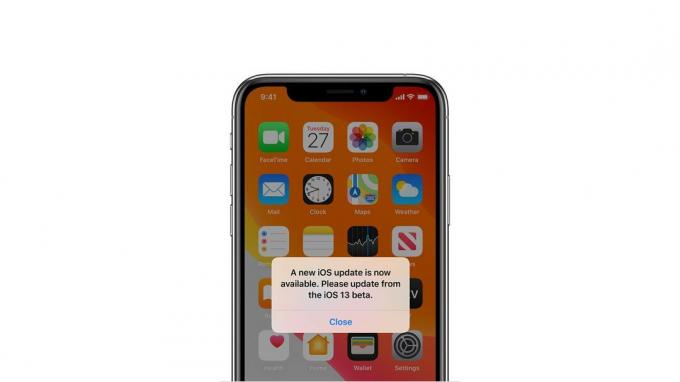
Foto: Apple
Tuvākajās nedēļās Apple izlaidīs publiskās beta versijas iOS 14 un iPadOS 14, kuras ir vieglāk uzstādīt un stabilākas. Iespējams, vēlēsities pārskatīt laidienus - vai gaidīt, kamēr tie šoruden būs pieejami visiem.
